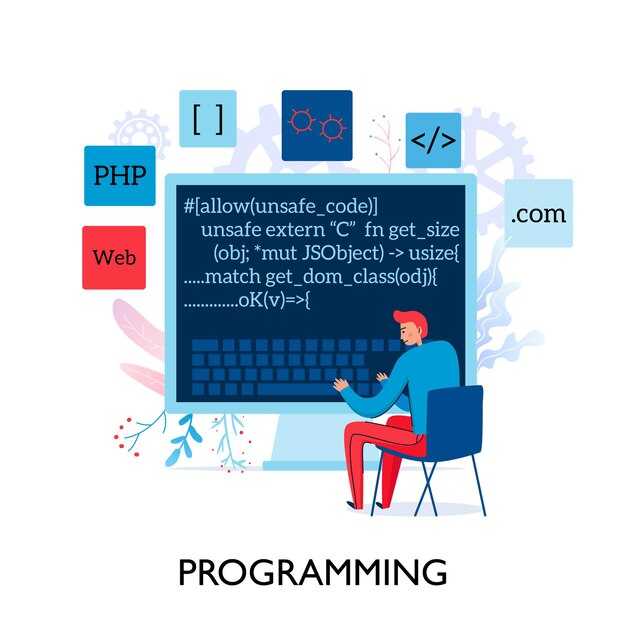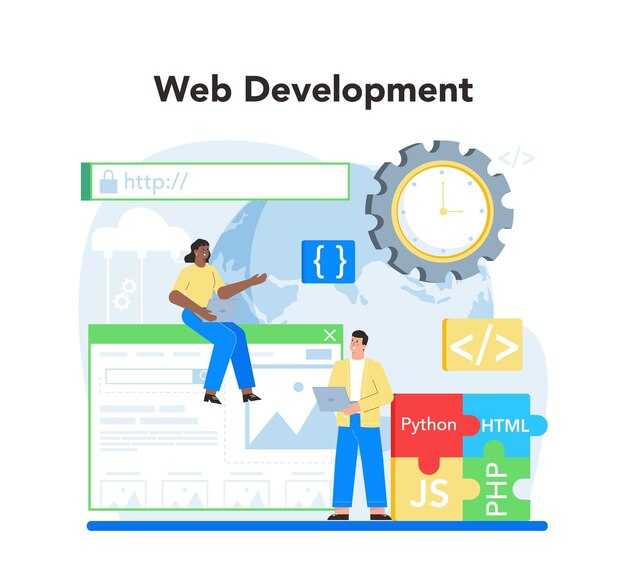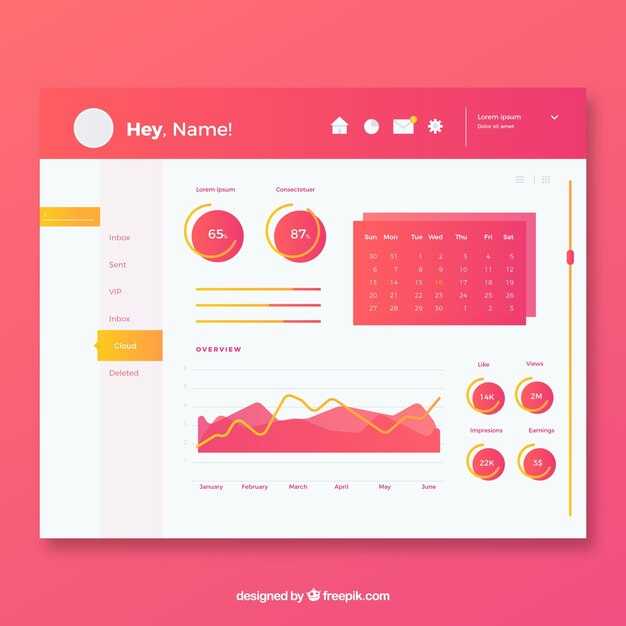Установите Python с официального сайта и выберите версию 3.10 или выше. Это обеспечит доступ к актуальным функциям и исправлениям. После установки проверьте работоспособность интерпретатора, выполнив команду python —version в терминале. Если вы видите версию, значит, всё настроено правильно.
Изучите базовые конструкции языка: переменные, циклы и условия. Например, создайте скрипт, который считает сумму чисел от 1 до 10 с помощью цикла for. Так вы поймёте, как Python обрабатывает данные и выполняет повторяющиеся задачи. Практикуйтесь на небольших задачах, чтобы закрепить знания.
Используйте готовые библиотеки для ускорения разработки. Например, модуль os поможет работать с файловой системой, а math – выполнять математические операции. Установите библиотеку через pip, если она не входит в стандартный набор. Например, команда pip install requests добавит инструменты для работы с HTTP-запросами.
Создайте проект, который решает конкретную задачу. Например, напишите скрипт для автоматического переименования файлов в папке или парсинга данных с веб-страницы. Это поможет вам понять, как применять Python в реальных ситуациях. Не бойтесь экспериментировать и улучшать свои решения.
Установка Python и настройка окружения
Скачайте Python с официального сайта python.org. Выберите версию, подходящую для вашей операционной системы. Рекомендуется устанавливать последнюю стабильную версию, например, Python 3.11.
- Для Windows: запустите установщик, отметьте галочку «Add Python to PATH» и нажмите «Install Now».
- Для macOS: используйте установщик или установите через Homebrew командой
brew install python. - Для Linux: Python обычно предустановлен. Если нет, используйте команду
sudo apt-get install python3для Debian/Ubuntu илиsudo yum install python3для CentOS/RHEL.
После установки проверьте, что Python работает. Откройте терминал или командную строку и введите:
python --versionЕсли отображается версия, например, «Python 3.11.4», установка прошла успешно.
Создайте виртуальное окружение для изоляции зависимостей проекта. Это поможет избежать конфликтов между библиотеками. Используйте команду:
python -m venv myenvЗамените myenv на имя вашего окружения. Активируйте его:
- Для Windows:
myenvScriptsactivate - Для macOS/Linux:
source myenv/bin/activate
Установите необходимые библиотеки с помощью pip. Например, для установки библиотеки requests выполните:
pip install requestsДля удобства работы с кодом выберите текстовый редактор или IDE. Популярные варианты:
- Visual Studio Code с расширением Python.
- PyCharm для профессиональной разработки.
- Sublime Text для легковесного редактирования.
Теперь вы готовы к написанию и запуску Python-скриптов. Создайте файл с расширением .py, например, script.py, и запустите его командой:
python script.pyВыбор версии Python: 2.x или 3.x
Выбирайте Python 3.x, если только у вас нет веских причин использовать Python 2.x. Python 2.x официально прекратил поддержку в 2020 году, и большинство библиотек и инструментов перешли на Python 3.x. Это означает, что новые проекты лучше начинать с Python 3.x, чтобы избежать проблем с совместимостью и получить доступ к последним функциям.
Python 3.x предлагает улучшенную производительность, более чистый синтаксис и исправление многих ошибок, которые присутствовали в Python 2.x. Например, в Python 3.x функция print() стала стандартной, а не оператором, что упрощает её использование. Также добавлена поддержка Unicode по умолчанию, что делает работу с текстом проще и удобнее.
Если вы работаете с устаревшими проектами, которые используют Python 2.x, рассмотрите возможность их перевода на Python 3.x. Для этого можно использовать инструмент 2to3, который автоматически конвертирует код. Однако, если перевод невозможен, убедитесь, что вы используете последнюю версию Python 2.x (2.7) и учитывайте ограничения, связанные с отсутствием обновлений.
Для установки Python 3.x скачайте его с официального сайта python.org. Убедитесь, что вы используете последнюю стабильную версию, чтобы получить все преимущества и исправления. Если вы работаете в Linux или macOS, Python 3.x может быть уже установлен, но проверьте версию командой python3 --version.
При выборе версии учитывайте также требования библиотек и фреймворков, которые вы планируете использовать. Большинство из них уже поддерживают только Python 3.x, что делает его более предпочтительным выбором для новых проектов.
Процесс установки на Windows, macOS и Linux
Для установки Python на Windows скачайте установщик с официального сайта. Выберите версию, соответствующую вашей системе (32 или 64 бита). Запустите скачанный файл, отметьте галочкой пункт Add Python to PATH и нажмите Install Now. После завершения установки откройте командную строку и введите python --version, чтобы убедиться, что Python установлен корректно.
На macOS Python обычно предустановлен. Проверьте его версию, введя python3 --version в терминале. Если версия устарела, установите актуальную через Homebrew. Установите Homebrew, следуя инструкциям на официальном сайте, затем выполните команду brew install python. После установки проверьте версию Python.
В Linux Python чаще всего уже установлен. Проверьте его наличие командой python3 --version. Если Python отсутствует, установите его через пакетный менеджер. Для Ubuntu и Debian используйте sudo apt install python3, для Fedora – sudo dnf install python3, а для Arch Linux – sudo pacman -S python. После установки убедитесь, что Python работает корректно.
Для всех систем рекомендуется установить pip – менеджер пакетов Python. На Windows и macOS он устанавливается автоматически вместе с Python. В Linux добавьте его командой sudo apt install python3-pip (для Ubuntu/Debian). Проверьте установку, введя pip --version.
Обзор популярных IDE и текстовых редакторов для работы с Python
PyCharm от JetBrains – отличный выбор для тех, кто ищет мощную IDE с поддержкой Python. Он предлагает интеллектуальное автодополнение, отладку и интеграцию с системами контроля версий. Бесплатная Community версия подходит для большинства задач, а Professional версия добавляет поддержку веб-фреймворков и баз данных.
Visual Studio Code (VS Code) – легковесный редактор с богатыми возможностями. Установите расширение Python, и вы получите подсветку синтаксиса, отладчик и поддержку виртуальных окружений. VS Code быстро работает, поддерживает множество языков и легко настраивается.
Jupyter Notebook идеален для анализа данных и экспериментов. Он позволяет запускать код по частям, визуализировать результаты и добавлять пояснения в формате Markdown. Установите Anaconda для удобного управления пакетами и запуска Jupyter.
Sublime Text – быстрый и минималистичный текстовый редактор. С помощью плагинов его можно превратить в полноценную среду разработки. Установите Anaconda (не путать с дистрибутивом Python) для подсветки синтаксиса и автодополнения.
Spyder разработан для научных вычислений и анализа данных. Он входит в состав Anaconda и предлагает встроенный отладчик, просмотр переменных и интерактивную консоль. Spyder удобен для работы с библиотеками NumPy, Pandas и Matplotlib.
Atom от GitHub – редактор с открытым исходным кодом. Он поддерживает множество плагинов, включая те, что улучшают работу с Python. Atom легко настраивается и интегрируется с Git.
Для начинающих Thonny – простая и понятная IDE. Она включает встроенный отладчик, подсветку синтаксиса и пошаговое выполнение кода. Thonny помогает разобраться с основами Python без лишних сложностей.
Создание первых скриптов: от простого к сложному
print("Привет, мир!")Запустите скрипт через терминал командой python имя_файла.py. Это поможет понять базовый принцип работы Python.
name = input("Введите ваше имя: ")
print(f"Привет, {name}!")Этот пример покажет, как Python взаимодействует с пользователем и обрабатывает ввод.
Добавьте простые математические операции. Например, скрипт для сложения двух чисел:
num1 = int(input("Введите первое число: "))
num2 = int(input("Введите второе число: "))
print(f"Сумма: {num1 + num2}")Здесь вы познакомитесь с типами данных и их преобразованием.
Перейдите к использованию условных операторов. Создайте скрипт, который проверяет, является ли число четным:
number = int(input("Введите число: "))
if number % 2 == 0:
print("Число четное.")
else:
print("Число нечетное.")Этот пример поможет понять, как Python принимает решения.
for i in range(1, 6):
print(i)Циклы позволяют автоматизировать повторяющиеся действия.
Для более сложных задач используйте функции. Создайте функцию, которая возвращает квадрат числа:
def square(x):
return x ** 2
print(square(5))Функции упрощают структуру кода и делают его более читаемым.
Когда вы освоите базовые элементы, попробуйте написать скрипт, который объединяет несколько функций. Например, программа для расчета площади прямоугольника:
def get_area(length, width):
return length * width
length = int(input("Введите длину: "))
width = int(input("Введите ширину: "))
print(f"Площадь: {get_area(length, width)}")Этот пример покажет, как комбинировать разные элементы для решения задач.
Постепенно увеличивайте сложность, добавляя новые элементы, такие как списки, словари и обработку исключений. Например, скрипт для поиска максимального числа в списке:
numbers = [3, 7, 2, 9, 4]
print(f"Максимальное число: {max(numbers)}")Для удобства использования, сохраняйте свои скрипты в отдельных файлах и документируйте их с помощью комментариев. Это поможет вам и другим разработчикам быстрее разобраться в коде.
| Этап | Пример |
|---|---|
print("Привет, мир!") |
|
| Работа с переменными | name = input("Введите имя: ") |
| Математические операции | print(num1 + num2) |
| Условные операторы | if number % 2 == 0: |
| Циклы | for i in range(1, 6): |
| Функции | def square(x): |
Ваш первый скрипт: «Hello, World!»
Откройте текстовый редактор или среду разработки, например, Visual Studio Code или PyCharm. Создайте новый файл с расширением .py, например, hello_world.py.
Напишите в файле следующую строку:
print("Hello, World!")Сохраните файл. Чтобы запустить скрипт, выполните команду в терминале:
python hello_world.pyHello, World!Разберем, что происходит в этом коде:
print("Привет, мир!")Попробуйте добавить несколько строк с print, чтобы увидеть, как они выполняются последовательно:
print("Это первая строка.")
print("Это вторая строка.")Теперь у вас есть базовый скрипт, который можно расширять и использовать для изучения новых возможностей Python.
Работа с переменными и типами данных в Python
Создавайте переменные с помощью оператора присваивания =. Например, age = 25 создаёт переменную age и присваивает ей значение 25. Python автоматически определяет тип данных, поэтому указывать его явно не нужно.
Используйте базовые типы данных: целые числа (int), числа с плавающей точкой (float), строки (str) и логические значения (bool). Например, price = 19.99 создаёт переменную типа float, а name = "Alice" – строку.
Проверяйте тип данных с помощью функции type(). Например, type(age) вернёт <class 'int'>. Это помогает убедиться, что переменная содержит ожидаемый тип.
Преобразуйте типы данных с помощью функций int(), float(), str() и bool(). Например, int("42") преобразует строку в целое число. Учитывайте, что некорректные преобразования, такие как int("abc"), вызовут ошибку.
Работайте с динамической типизацией: переменная может менять тип данных в процессе выполнения программы. Например, value = 10 можно изменить на value = "text". Это делает код гибким, но требует внимательности.
Используйте множественное присваивание для создания нескольких переменных одновременно. Например, x, y, z = 1, 2, 3 создаёт три переменные с соответствующими значениями. Это удобно для сокращения кода.
Избегайте использования зарезервированных слов, таких как if, else или for, в качестве имён переменных. Это приведёт к синтаксической ошибке. Используйте описательные имена, например, user_age вместо a.
Помните, что строки в Python неизменяемы. Например, text = "Hello" нельзя изменить напрямую. Вместо этого создайте новую строку: text = text + " World". Это важно для понимания работы с текстом.
Использование условных операторов и циклов
number = 10
if number > 0:
print("Число положительное")
elif number == 0:
print("Число равно нулю")
else:
print("Число отрицательное")
Для выполнения повторяющихся задач применяйте циклы. Цикл for удобен для итерации по элементам списка:
fruits = ["яблоко", "банан", "вишня"]
for fruit in fruits:
print(fruit)
Если нужно выполнить блок кода, пока условие истинно, используйте цикл while:
count = 0
while count < 3:
print(f"Итерация: {count}")
count += 1
Сочетайте условные операторы с циклами для более сложной логики. Например, чтобы вывести только чётные числа из списка:
numbers = [1, 2, 3, 4, 5, 6]
for num in numbers:
if num % 2 == 0:
print(num)
Используйте break для досрочного выхода из цикла и continue для пропуска текущей итерации. Например, чтобы остановить цикл при нахождении нужного элемента:
for num in numbers:
if num == 4:
break
print(num)
Для обработки вложенных данных применяйте вложенные циклы. Например, чтобы вывести все пары чисел из двух списков:
list1 = [1, 2]
list2 = ['a', 'b']
for num in list1:
for char in list2:
print(num, char)
Сравните основные типы циклов и их применение:
| Цикл | Когда использовать |
|---|---|
for |
Для итерации по коллекциям или фиксированному количеству раз |
while |
Когда количество итераций неизвестно заранее |
Практикуйтесь с условными операторами и циклами, чтобы уверенно решать задачи в Python.
Создание простых функций: как организовать код
Определяйте функции для повторяющихся задач. Например, если вам нужно несколько раз вычислять площадь прямоугольника, создайте функцию calculate_area(length, width). Это сократит количество кода и упростит его поддержку.
Используйте понятные имена для функций и переменных. Вместо def f(a, b): напишите def add_numbers(num1, num2):. Это сделает код читаемым даже для тех, кто видит его впервые.
Разделяйте функции по их назначению. Если у вас есть код для работы с данными и их отображения, создайте отдельные функции: process_data(data) и display_data(data). Это поможет избежать путаницы.
Добавляйте комментарии к сложным частям кода. Например, если функция использует неочевидный алгоритм, кратко объясните его. Это сэкономит время при возвращении к коду позже.
Тестируйте каждую функцию отдельно. Перед использованием функции в основном коде проверьте её на разных входных данных. Это поможет выявить ошибки на раннем этапе.
Используйте аргументы по умолчанию для упрощения вызова функций. Например, в функции greet(name="Гость") можно не указывать имя, если оно не важно. Это делает функцию гибкой.
Избегайте слишком длинных функций. Если функция выполняет больше одной задачи, разделите её на несколько. Это упростит понимание и отладку.